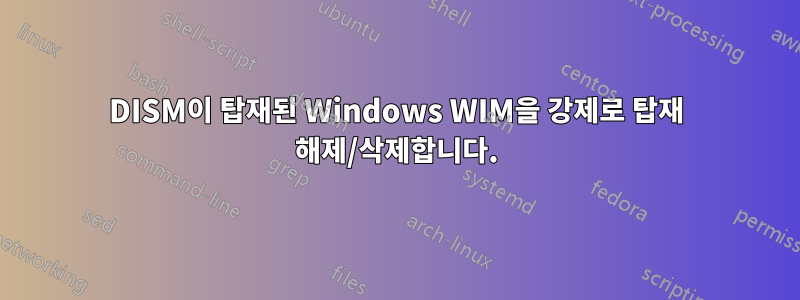
저는 DISM을 사용하여 컴퓨터에 배포하는 이미지를 사용자 지정하고 업데이트합니다. I/O가 너무 무거워서 외장 드라이브에서 이 작업을 수행합니다. 얼마 전에는 F 드라이브에 F:\WIN81MOUNT로 마운트된 이미지를 남겨둔 것 같습니다. 파일이 거기에 있습니다. 그러나 실행하면 dism /get-mountedwiminfo탑재된 WIM이 없는 것으로 표시됩니다. 따라서 폴더를 다시 마운트하거나 마운트 해제하거나 삭제할 수 없기 때문에 WIN81MOUNT를 삭제하는 방법을 모릅니다. 파일에는 Windows 이미지에 있는 것처럼 SYSTEM과 같은 권한이 있습니다.
이 WIM을 강제로 탑재 해제하거나 다시 탑재하려면 어떻게 해야 하나요? unmount-wim, cleanup-image, remount-wim과 같은 모든 표준 옵션을 시도했지만 요청이 지원되지 않는다는 메시지가 표시되어 어느 것도 작동하지 않습니다. 로그에는 "WIM 탑재 지점이 아닙니다."라고 표시됩니다.
답변1
다음 정보는 "http://trueliarx.blogspot.co.uk/2014/07/force-unmount-and-clean-up-of-wim-image.html"에서 가져온 것입니다.
DISM을 사용하여 Wim 이미지 강제 마운트 해제 및 정리
RT7(+ AIK)을 사용할 때 Wim이 마운트되어 있다는 오류가 발생하는 경우가 있습니다(예:
boot.wim).문제를 해결하려면 관리자로서 다음 명령을 실행해야 합니다.
dism /cleanup-wim작동하지 않으면 레지스트리를 편집하고 다음 내의 모든 (필요한) 항목을 삭제하여 다른 해결책을 찾았습니다.
HKLM\SOFTWARE\Microsoft\WIMMount\mounted images\관리자인 동안에는 작동합니다.
이미 사용한(?) 일반 절차는 다음과 같습니다.
정보는 다음 위치의 로그 파일에서 찾을 수 있습니다.
C:\Windows\Logs\DISM\dism.log이전에 64비트 Windows에서 실행되었던 64비트 서비스 도구의 경우;
상승된 명령 프롬프트 문제에서;
cd C:\Program Files\Windows AIK\Tools\amd64\Servicing동일한 상승된 명령 프롬프트 문제에서;
dism /?일부 유용한 정보가 표시될 수 있습니다.
동일한 상승된 명령 프롬프트 문제에서;
dism /Get-MountedWimInfo탑재된 이미지에 대한 정보가 표시될 수 있습니다.
각 Dir 문제에 대해 탑재된 Dir이 있지만 탑재 해제해야 하는 경우
dism /Unmount-Wim /Mountdir:C:\examplepath /commit
이 작업이 완료되면 에서 찾은 관련 wim 파일을 Get-MountedWimInfoWindows 탐색기를 사용하여 삭제할 수 있습니다.
답변2
위의 어느 것도 dism 부분을 정리할 것이 없는 것처럼 보였고 폴더에 대한 권한만 있으면 나에게 도움이 되었습니다.
마침내 작동하는 것을 발견했습니다(위에 나열된 레지스트리 및 dism 솔루션이 작동하지 않는 경우).
먼저 "손상된" 탑재 폴더의 소유자 권한을 변경해야 합니다.
폴더를 마우스 오른쪽 버튼으로 클릭 -> 속성 -> 보안 탭 -> 고급 버튼 -> 소유자 탭 -> 편집 버튼 -> 사용자 계정 선택 -> 하위 컨테이너 및 개체에 대한 소유자 바꾸기 활성화를 클릭합니다.
완료되면 모든 속성 창을 닫고 속성을 다시 엽니다 -> 보안 탭 -> 고급 버튼 -> 권한 탭 -> 권한 변경 버튼 -> 사용자 계정을 추가하고 모든 하위 개체 바꾸기...를 선택합니다.
그런 다음 관리자 권한으로 명령 프롬프트를 엽니다( https://technet.microsoft.com/fi-fi/library/cc947813%28v=ws.10%29.aspx )
다음을 입력하고 Enter를 누르십시오.
DISM /Cleanup-Wim 이제 남은 파일/폴더를 모두 삭제할 수 있습니다.
답변3
최후의 수단으로:
- 레지스트리를 열고 HKEY_LOCAL_MACHINE\SOFTWARE\Microsoft\WIMMount\Mounted Images 키로 이동합니다.
- 거기에서 [e86b54b7-dc5f-4c15-8eb5-9b615bc3b154]와 같은 이상한 이름을 가진 하나 이상의 하위 키를 찾아야 합니다.
- 이 폴더 중 첫 번째 폴더를 열고 손상된 것처럼 보이는 탑재된 이미지에 해당하는지 확인하세요. [Mount Path], [WIM Path] 및 [Image Index] 값을 사용하여 알아보세요. 위의 2번 항목에서 언급한 올바른 하위 키를 찾았으면 삭제하세요.
- Mount 폴더를 삭제하고 다시 만드세요..
답변4
PowerShell을 사용하여 Wim에 남은 부분을 반복하고 탑재 해제합니다.
$subKeyMatch = "Mount Path"
$orphMountedWims = @()
$regMounted = "REGISTRY::HKEY_LOCAL_MACHINE\SOFTWARE\Microsoft\WIMMount\mounted images"
$mountedKey = [array](Get-ChildItem "$($regMounted)\" -Recurse -Depth 0)
foreach ($key in $mountedKey) {
$keyProps = ((Get-Item -path "REGISTRY::$key").property)
foreach ($subKey in $keyProps) {
if ($subKey -like "$($subKeyMatch)") {
$regSubPropValue = Get-ItemProperty -path "REGISTRY::$Key" | Select-Object -ExpandProperty $subKey
$orphMountedWims += $regSubPropValue
}
}
}
if (($orphMountedWims | Measure-Object).Count -ge 1) {
Write-Warning "Orphaned WIM(s) have been found."
foreach ($oMWim in $orphMountedWims) {
try {
Write-Output "Attempting to dismount and discard changes for Orphaned [Path: $($oMWim)]"
Dismount-WindowsImage -Path "$($oMWim)"-Discard
Write-Output "Success discarding changes."
}
catch [System.exception] {
Write-Error "Error - Failed to dismount and dicard changed from Orphaned wim [Mount Path: $($oMWim)]. Error: $($_.exception.message)"
continue
}
}
}
else {
Write-output "No Orphaned WIM files found, module clear to run."
}


